使用 Microsoft Word 样式跨 Doclet 进行标题编号
要将编号方案应用于报表包中的标题(各个 doclet 中都保留编号),请使用 Microsoft Word 中的多级列表模板和内置标题样式(标题 1、标题 2 等)。例如,您可以对标题做如下编号:顶级标题(标题 1)编号为 1、2、3,第二级标题(标题 2)编号为 1.1、1.2 和 1.3。图 3-1 显示了一个对编号的标题使用标题 1、标题 2 和标题 3 样式的示例。
图 3-1 编号标题示例
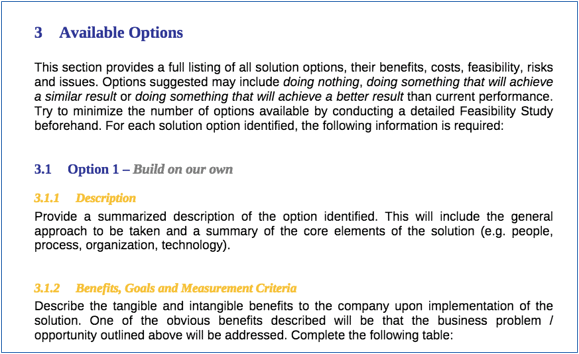
要使用 Word 样式将编号方案应用于各个 doclet 中的标题,报表包所有者必须将多级列表编号标题样式添加到报表包的样式示例文档中。随后,使用标题样式的所有 Word doclet 均会保留适当的编号方案。
此外,标题编号将包括在报表包自动生成的目录中。请参阅“使用自动目录”。
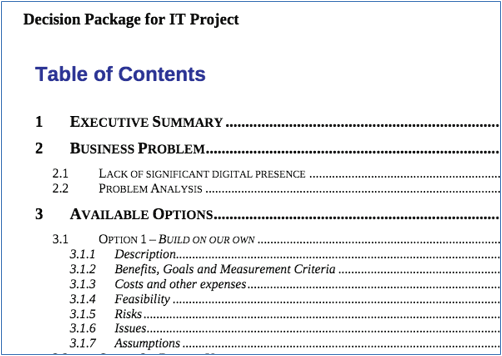
报表包和 Doclet 标题编号的显示注意事项
每当合并报表包(例如预览、下载或发布报表包)时,就会动态计算报表包标题编号。如果将 doclet 或节作为一个独立单元来预览或下载,系统将根据该 doclet 或节中的内容计算标题编号,通常从 "1" 开始重置。当 doclet 的内容合并到报表包时,会正确反映标题编号。
在图 3-2 中,左图显示作为独立单元预览时的 doclet,右图显示预览整个报表包时的 doclet 内容。请注意,在右图中,标题编号进行了更新,以反映报表包编号方案。
图 3-2 Doclet 合并到报表包的前后对比
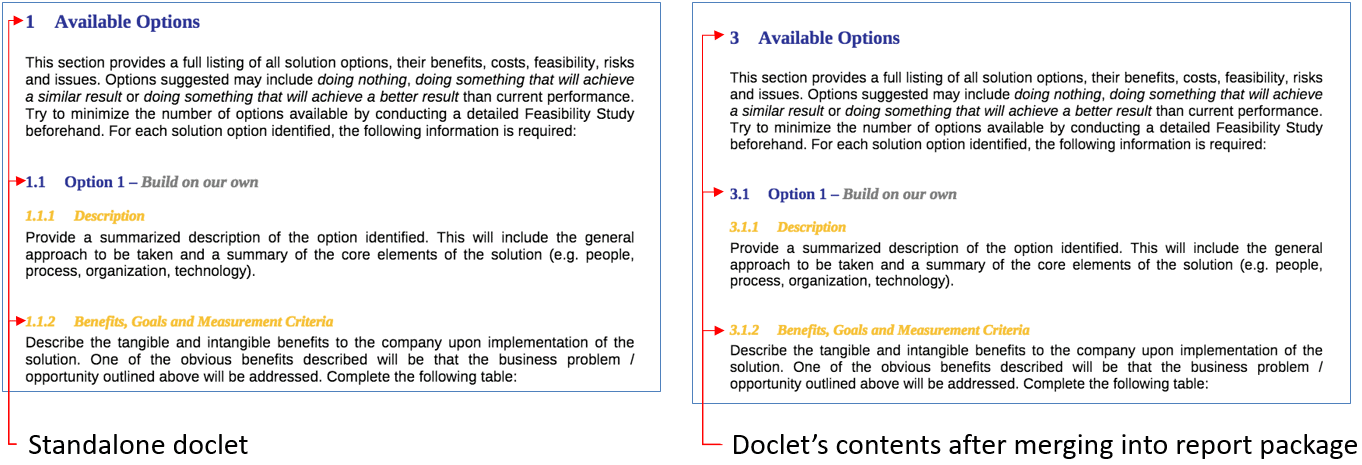
解决标题编号显示问题
如果报表包中的标题编号显示未按顺序编号或编号错误,请执行以下操作:
-
确保所有 doclet 中的所有标题都使用 Word 内置的标题样式(例如标题 1、标题 2)。
-
请报表包所有者重置现有报表包的样式,即对样式示例文档稍作更改以更新该文档。
-
在极少数情况下,标题编号可能会在 Word 后台变为硬编码形式。这样即使编号在 doclet 中显示正确,在报表包预览或下载时也可能无法正确显示。要解决这个问题:
-
签出并下载受影响的 doclet。
-
选择受影响的文本并将其更改为使用不同的 Word 样式(例如普通),然后更改回包含所需编号的标题样式(例如标题 3)。
-
上传并签入 doclet。
-
预览、下载或发布报表包并验证标题编号是否正确。
-